아이폰 동영상 재생안됨 오류 해결 방법 5가지
요즘 아이폰에서 동영상 재생이 안되는
문제가 발생한다는 이야기가 자주 들린다.

사파리 (인터넷 브라우저,유튜브 )나, 갤러리의 귀여운 고양이 영상 모두 갑자기 재생이 안 된다. 이럴땐 정말 답답하고 곤란할텐데 ...

기껏 찍어 둔 영상 또는 친구로부터 받은 미디어 파일들이 모두 먹통이라면 답답할 뿐이다. 오늘은 이 글을 찾은 여러분들에게 조금이나마 도움이 되기를 바라며 아이폰 동영상 재생 안됨 문제를 해결하는 방법에 대해서 알아보겠다.
첫번째 , 소프트웨어 최신 버전 업데이트
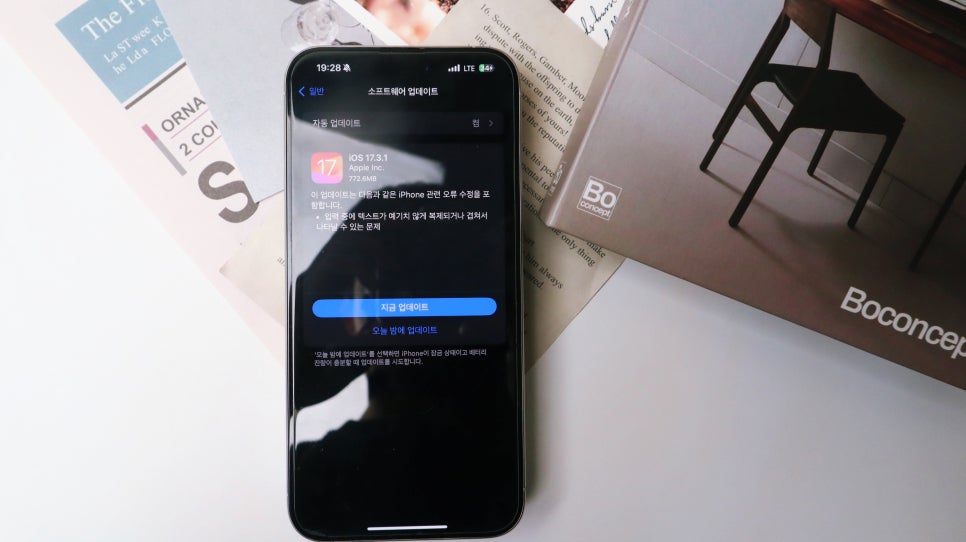
여러 사람이 같은 문제를 호소한다면 애플은 빠르게 해당 부분을 수정하여 소프트웨어 업데이트를 실시한다. 소프트웨어 업데이트만으로 소프트웨어에있는 오류들을 많이 예방하고 해결할 수 있으니
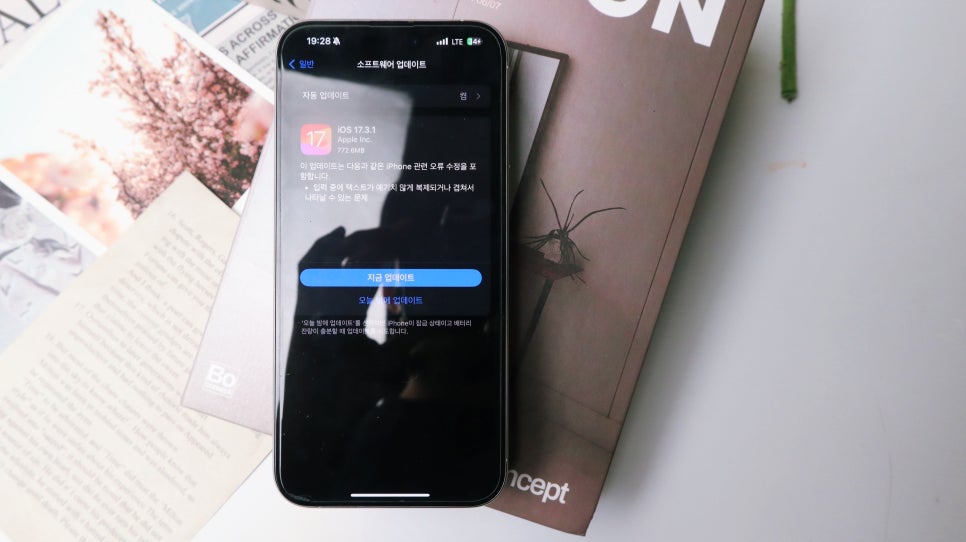
IOS버전을 확인하고 최신 소프트웨어로 버전을 업그레이드하는것이 좋다.
두번째 , 저장공간 확보
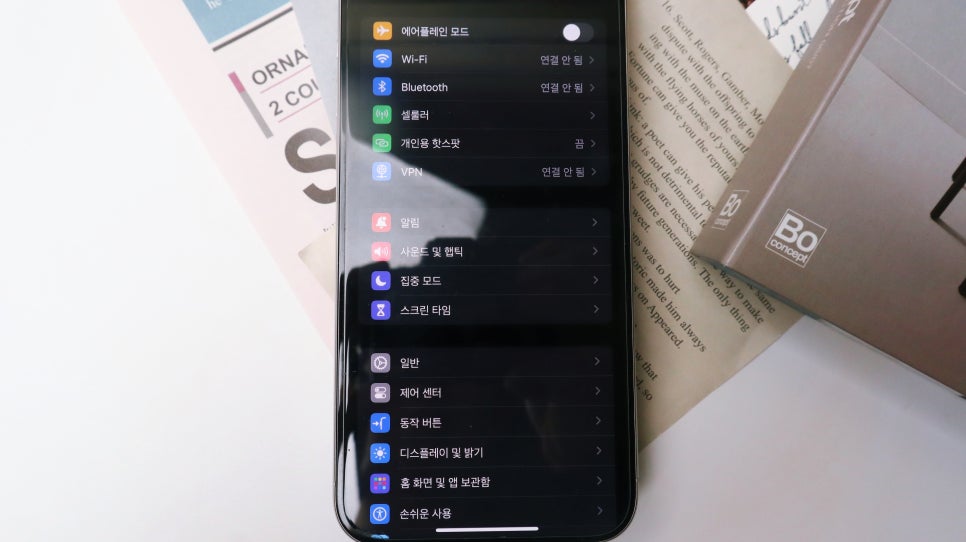
아이폰의 용량이 부족한 경우에는 다양한 곳에서 문제가 생길것이다. 동영상 또한 저장 공간을 차지하기에 가장 먼저 증상이 나타난다. 내 아이폰의 저장공간을 확인하기 위해서 설정 > 일반 > iPhone 저장 공간 접속해보자
아이폰 저장 공간 내에 사진과 앱 등이 얼마나 용량을 차지하고 있는지를 확인할 수 있으니 본인의 저장공간을 차지하고있는 불필요한 것들은 정리하도록하자.
세번째, iCloud 동기화 확인
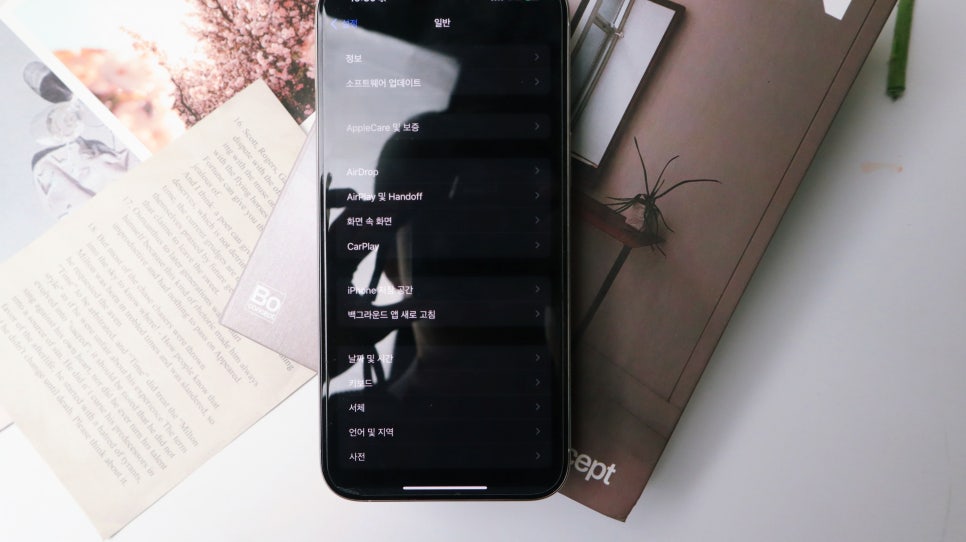
보통 가장 많이 발생하는 케이스로 아이폰에서 영상이 재생되지 않는 원인 1등이라고 볼 수 있겠다. 클라우드와 아이폰이 서로 잘 동기화되지 않은 상태에서 영상을 저장하다보니 계속해서 동영상이 재생되지 않는것 이다.
icloud → 사진 → 하단 최적화
→ 다운로드 및 원본 유지 옵션 선택
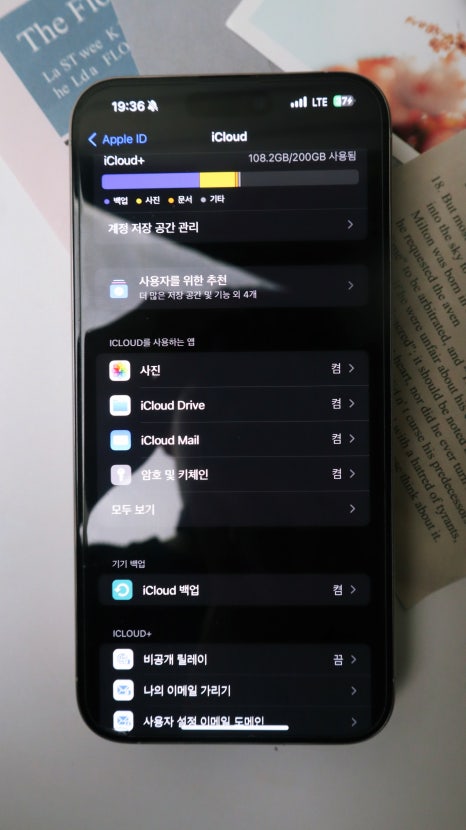
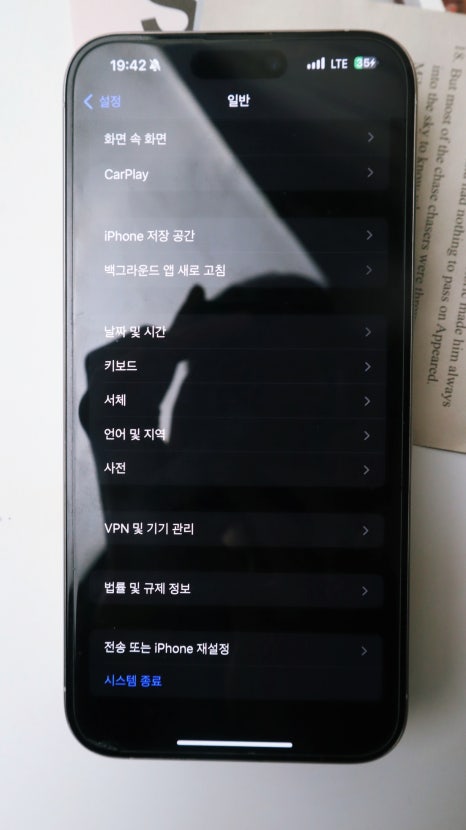
하지만 동기화라고 하니 갑자기 어려울거 같고 걱정될텐데 매우 간편하다! 우선 설정메뉴에서 iCloud 로 진입해보자. 그 후 iCloud를 사용하는 앱 항목에서 사진 메뉴에 진입. 그렇다면 옵션 하단 최적화 옵션들이 보일 것이다.
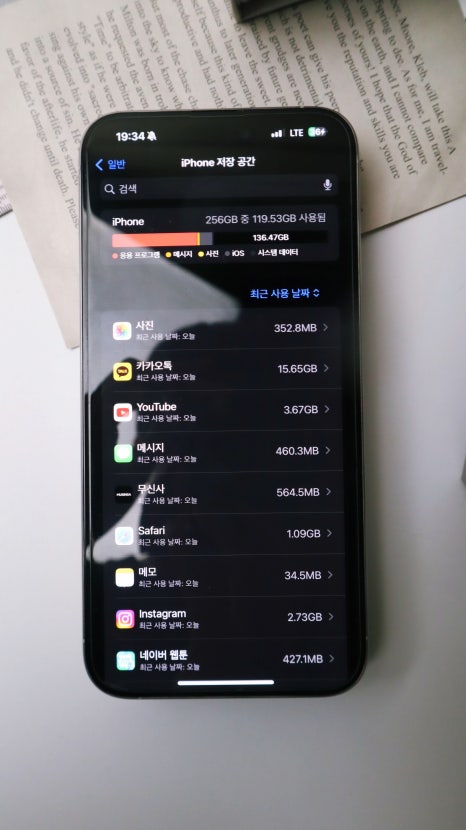
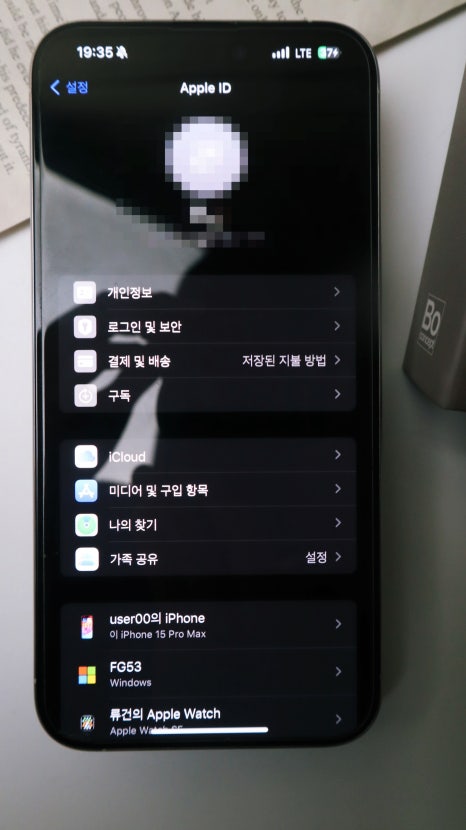
영상이 재생되지 않았던 여러분은 저장 공간 최적화 옵션이 활성화 되어있을텐데 최적화 기능은 기기의 용량을 절약하는 데에는 도움이 되지만 아이클라우드 서버와 동기화가 제대로 되지 않는다면 영상이 재생되지 않았을 경우가 매우 크다.
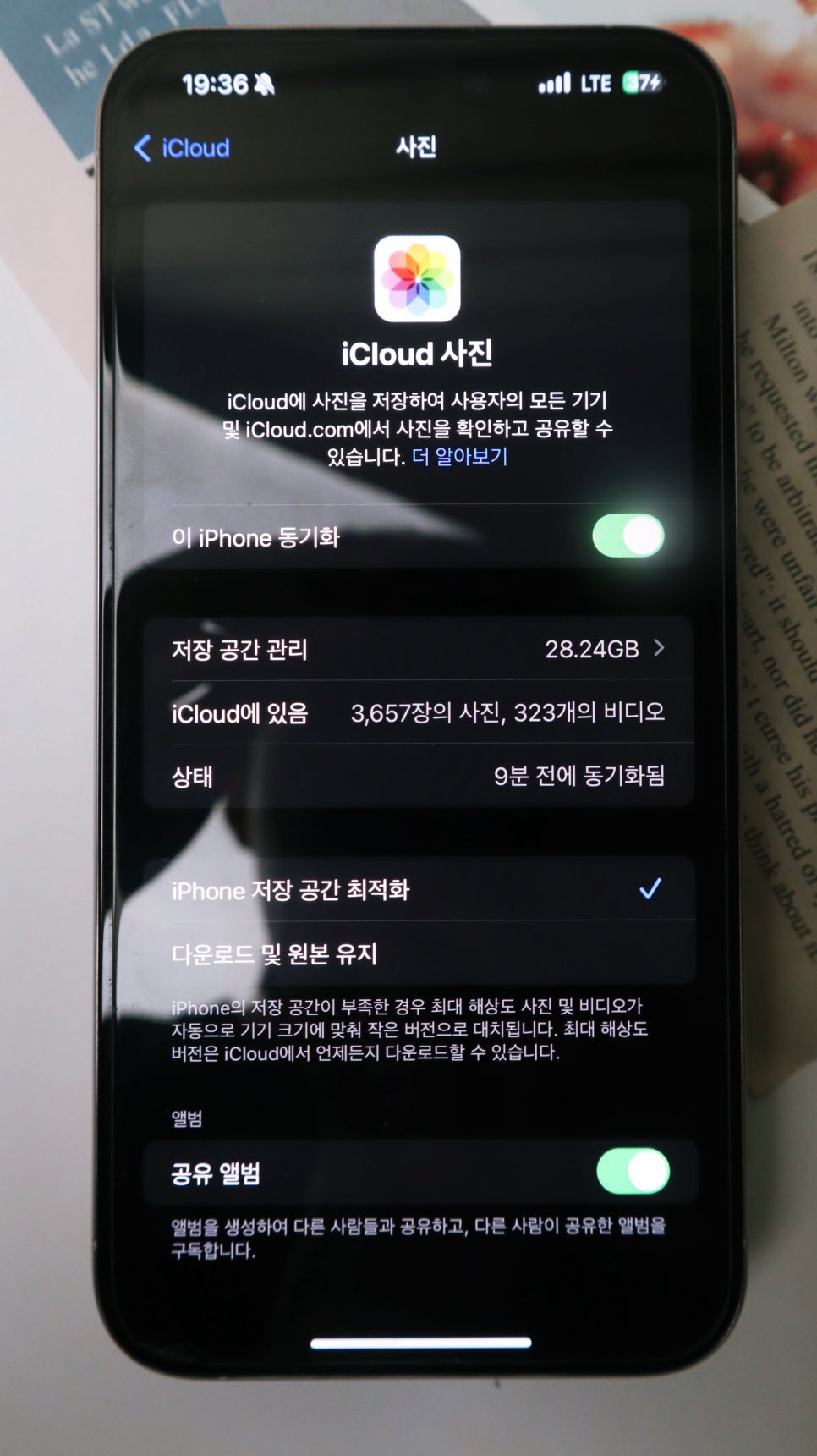
다운로드 및 원본 유지 옵션을 선택해주면 아이폰에 원본 영상을 다운로드하게 되어 비디오 원본을 저장할 수 있게된다. 물론 용량을 많이 차지한다는 단점은 있으니 조심하도록 하자.
네번째 , 동영상 형식이 문제?
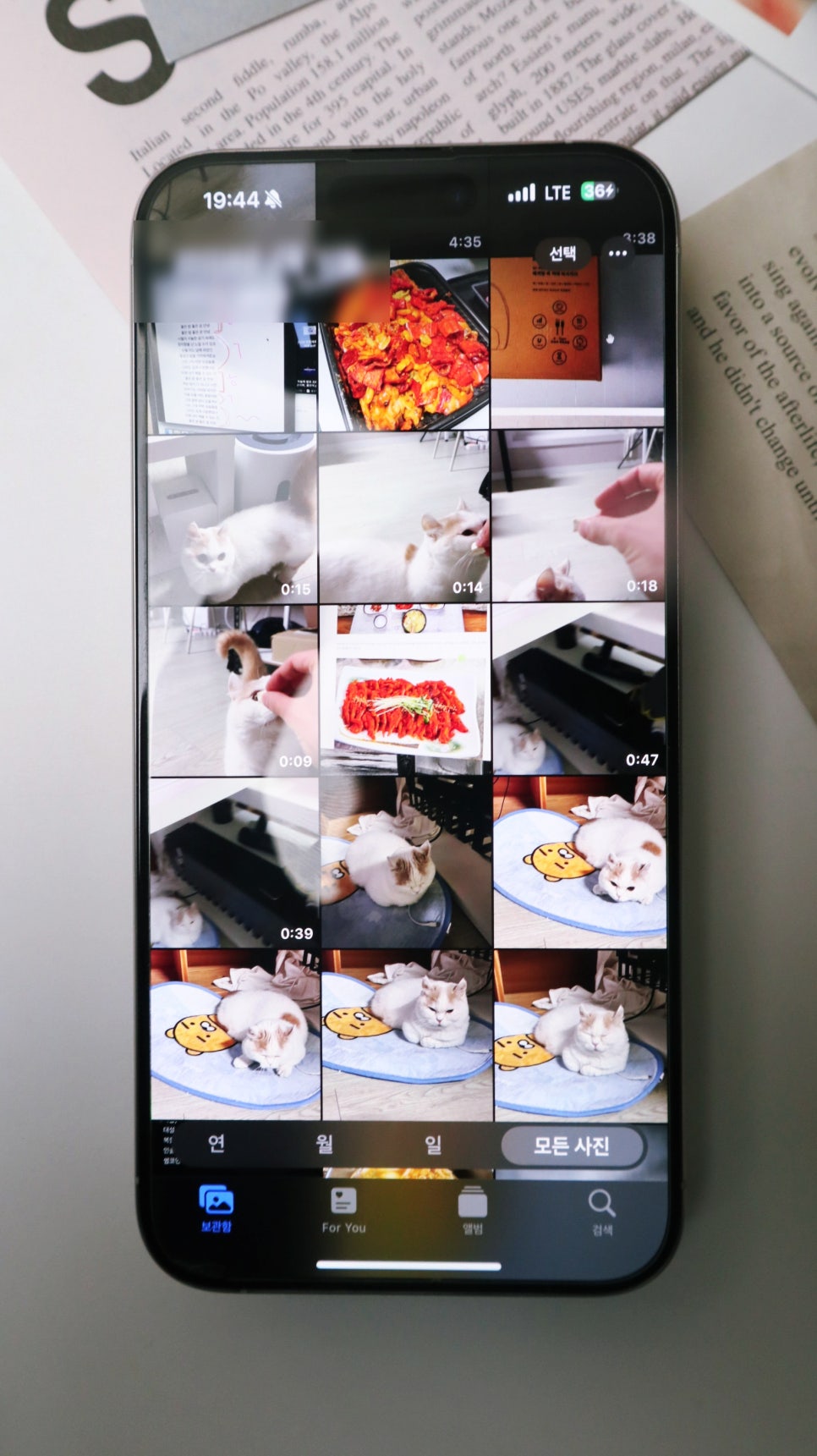
아이폰은 다양한 영상 형식을 지원하고 있는데 이때 운영 체제 또는 오래되었거나 특수한 영상 포멧이라면 실행되지 않을 수도 있다. 그래서 비디오가 호환되는 형식인지 확인하는 것도 좋은 방법이다.
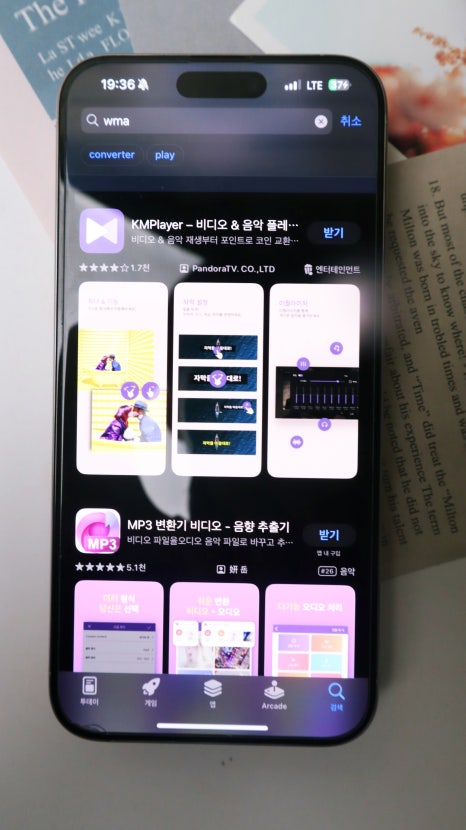
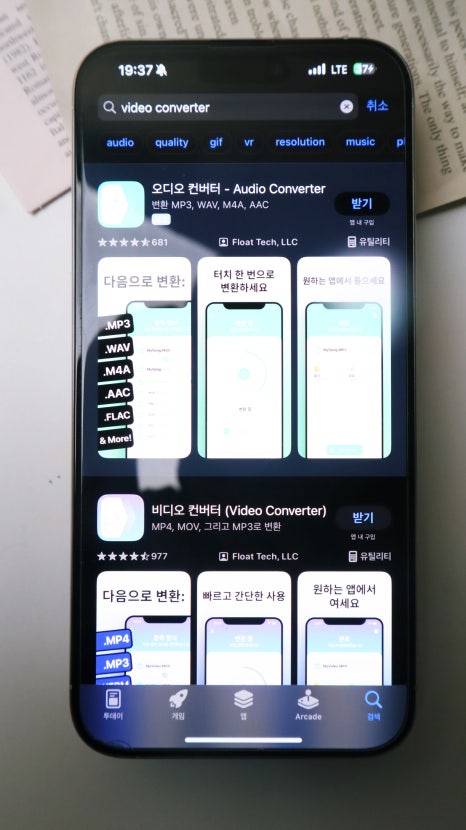
확장자를 변경하는 가장 쉬운방법은 앱스토어에서 video converter를 설치해 재생되지 않는 영상을 아이폰이 지원하는 확장자 ( mp4 등 ) 으로 교체해서 영상을 실행해보자.
4가지 방법을 실행했음에도 영상이 재생되지 않는다면 아이폰 설정 초기화를 하는 것을 권장한다. 아이폰 설정 초기화를 진행하면 데이터는 보존되지만 아이폰의 모든 설정이 초기화되니 꼭 참고하고 진행하자 !
설정앱 → 일반
→ 전송 또는 아이폰 재설정 → 재설정
→모든 설정 재설정 → 암호 임력하기

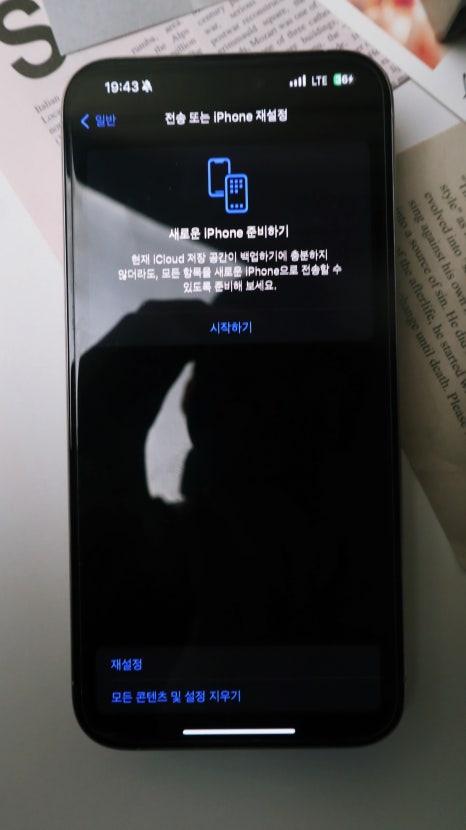
이렇게하면 간단하게 설정을 초기화하며 영상이 재생되는데에 도움이 될 수 있다.
마지막, 재부팅
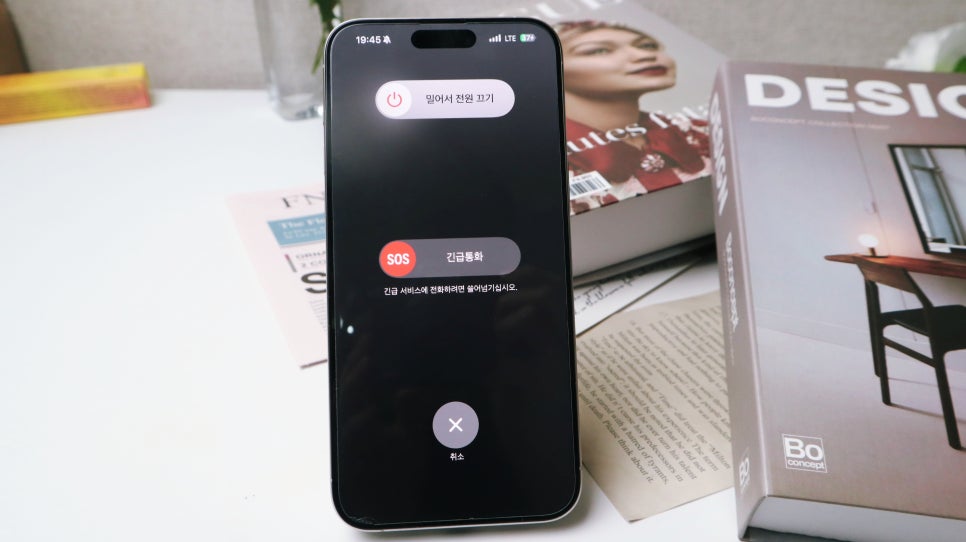
그리고 농담같겠지만 모든 전자기기는 재부팅이 가장 좋은 방법이 될 수 있으니 역시 곤란할땐 재부팅 해보는 것도 도움이 될 것이다 . 오늘은 여러가지 영상이 재생되지 않을때의 대처법을 알아봤으니 영상이 재생되지 않는다면 답답해하지말고 글을 참고하여 꼭 즐거운 여가시간을 보내도록 하자!